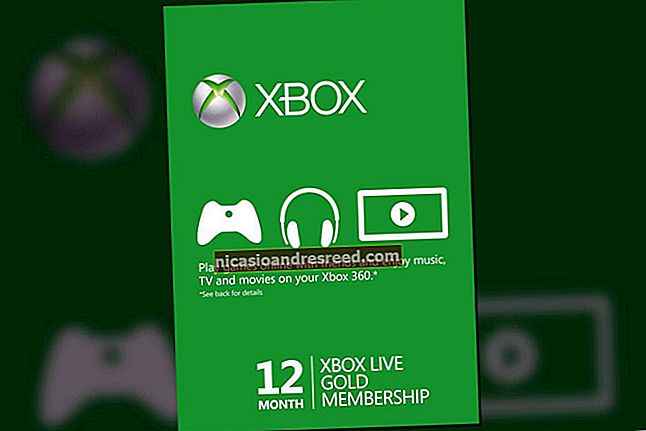Paano Mag-set up ng isang NAS (Network-Attached Storage) Drive

Ang NAS ay nangangahulugang "Network-Attached Storage." Talaga, ito ay isang paraan upang maglakip ng isang hard drive sa iyong network at gawin itong ma-access sa lahat ng iyong mga aparato para sa sentralisadong pagbabahagi ng file at mga pag-backup.
Maaari mo ring gamitin ang iyong NAS upang gawing magagamit sa iyo ang iyong mga file sa Internet, gamit ito bilang isang malayuang file server na maaari mong ma-access mula sa kahit saan.
Nakatuon na Mga Device ng NAS
Ang pinaka-halata - kahit na hindi kinakailangan na pinakamahusay - na paraan upang makakuha ng isang NAS ay upang bumili lamang ng isang paunang ginawa, handa nang gamitin na NAS aparato. Tumungo sa isang website tulad ng Amazon at magsagawa ng isang paghahanap para sa "NAS" at mahahanap mo ang isang pangkat ng mga aparato na nai-market bilang isang home file o mga server ng media. Mahalaga, ang mga aparatong ito ay may built-in na hard drive at ilang pangunahing software ng server na maaaring kumonekta sa iyong Wi-Fi o wired network at magbigay ng isang NAS file server. Ang mga ito ay all-in-one na solusyon upang maaari ka lamang kumuha ng isang kahon, i-plug ito, at simulang gamitin ito.
Pangkalahatan, ang mga nasabing aparato ay maaaring makontrol sa pamamagitan ng isang web interface, tulad ng iyong router ay maaaring. Maaari mong i-access ang mga file gamit ang iba't ibang mga iba't ibang mga application at kahit na magpatakbo ng iba't ibang mga piraso ng software sa NAS mismo, tulad ng mga solusyon sa media-server para sa streaming media at mga kliyente ng BitTorrent para sa pag-download nang direkta sa aparato. Maraming uri ng back-up software ang maaaring direktang mag-back up sa imbakan ng network.

Mga Router na May Mga Built-in na Hard Drive
Sa halip na makakuha ng isang nakatuon na NAS aparato at i-tacking ito sa lahat ng iyong iba pang mga aparato, maaari kang bumili ng mga router ng Wi-Fi na mas mataas na nagtapos sa mga built-in na hard drive. Ang mga aparatong ito ay gumaganap bilang iyong karaniwang network router, ngunit mayroon din silang lahat ng magarbong software ng server ng NAS at isang built-in na hard drive upang makakakuha ka ng isang NAS nang hindi nagdaragdag ng isa pang aparato sa iyong sambahayan.
Para sa mga gumagamit ng Apple, ang AirPort Time Capsule ng Apple ay isang wireless router na may built-in na imbakan ng network na madaling mai-back up at magamit ng mga Mac para sa pagbabahagi ng file ng network. Ito ay maaaring ang pinaka kilalang uri ng router na may built-in na hard drive, ngunit maraming mga katulad na mga router na magagamit sa mga hindi interesado sa mga produkto ng Apple, din.
Tala ng Editor:Sa tanggapan ng How-To Geek na ginagamit namin (at inirerekumenda) ang 3TB AirPort Time Capsule upang mai-backup ang aming mga Mac at ang access sa 802.11ac Wi-Fi ay mabilis na nagliliyab saanman. Tugma rin ito sa Windows, kahit na kakailanganin mong i-download ang Airport utility software upang pamahalaan ito o ma-access ang hard drive. Dahil panloob ang hard drive, hindi mo kailangang harapin ang mabagal na bilis ng USB 2.0 na maaari mong makuha ang pagkonekta ng isang panlabas na drive sa isa pang router.
Siyempre, kung masaya ka sa iyong mayroon nang router, hindi mo na kailangang kumuha ng isang bagong bago. Ngunit ang pag-upgrade ay maaaring maging isang matalinong ideya kung ang iyong router ay mas matanda at hindi sinusuportahan ang pinakabagong at pinakadakilang mga pamantayan sa networking ng Wi-Fi at ang kanilang mas mabilis na bilis at babaan ang pagkagambala ng Wi-Fi.

Mga Router na May Mga USB Port
KAUGNAYAN:10 Mga Kapaki-pakinabang na Pagpipilian Maaari Mong I-configure Sa Interface ng Web ng iyong Router
Maraming mga router ang hindi nagsasama ng mga built-in na hard drive, ngunit nag-aalok sila ng isang bagay na kasing ganda. Medyo ilang mga router - lalo na ang mga mas mataas na dulo - isama ang mga USB port. I-plug ang isang panlabas na hard drive o kahit isang USB flash drive (mas mabuti na hindi isang flash drive kung balak mong gamitin ito nang husto) sa USB port. Ang router ay may built-in na NAS software na maaaring gawin ang natitira, inilalantad ito sa network bilang isang NAS. Maaari mong paganahin ang NAS server mula sa web interface ng iyong router at i-set up ang lahat.
Para sa mga gumagamit ng Apple, ang karaniwang AirPort Extreme wireless router ay gumagana sa ganitong paraan, na nag-aalok ng isang USB port na maaari mong ikonekta ang mga panlabas na drive sa iyo. Marami, maraming mga router - lalo na ang mga mas mataas, dahil ang mga low-end, ilalim-ng-bariles ay hindi nais na mag-splurge sa USB hardware at ang labis na software - kasama ang mga USB port upang maaari silang gumana bilang isang NAS sa ganitong paraan.
Kadalasan ito ay isang napakahusay na pagpipilian, kahit na maaaring medyo mabagal ito kung gumagamit ka ng mga USB 2.0 drive - lalo na kung ihahambing sa mga panloob na drive. Maaari kang makakuha ng mas mabilis na mga bilis kung gumamit ka ng isang USB 3.0 panlabas na drive kasama ang isang router na may isang USB 3.0 port, bagaman. Ang mga panlabas na hard drive ay maaaring makakuha ng isang mas malaking pagpapabuti ng bilis mula sa USB 3.0 kaysa sa karaniwang tipikal na USB flash drive.

Mga Enclosure ng Drive na Nakalakip sa Network
Sa halip na bumili ng paunang ginawa na NAS o pagtatangkang gamitin ang iyong router bilang isang NAS, palagi kang makakabili ng isang enclosure ng drive na nakakabit sa network. Ito ay nakatuon na mga aparato ng NAS na may naaangkop na software ng server, na idinisenyo upang maikonekta sa isang network. Karaniwan silang hindi nagmumula sa anumang mga built-in na drive. Kakailanganin mong bumili ng isang naaangkop na hard drive (o maraming mga hard drive) nang magkahiwalay at ipasok ang mga ito sa NAS upang makuha ang imbakan na kakailanganin mo upang magamit ito.
Maaari itong maging mas mura kung makakakuha ka ng disenteng deal sa mga hard drive. O, kung mayroon ka nang ilang mga lumang panloob na hard drive na nakahiga, madali mong mailalagay ang mga ito sa imbakan ng NAS nang hindi gumagastos ng sobra. Ngunit partikular silang maginhawa kung nais mong magsingit ng higit sa isang hard drive sa iyong NAS at makakuha ng mas malaking halaga ng imbakan.

Mga Lumang PC, Repurposed
KAUGNAYAN:Paano Lumiko ang isang Lumang PC Sa isang Home File Server
Bakit bumili ng isang bagong aparato kung maaari mong muling gamitin ang ilang mga lumang hardware na iyong nakahiga sa paligid? Sa gayon, tiyak na may ilang mga kadahilanan upang iwanan ang iyong lumang PC sa kubeta - ang isang modernong aparato ng NAS ay gugugol ng mas kaunting lakas at maging mas tahimik at mas maliit kaysa sa matandang Pentium 4 na mayroon ka sa kubeta.
Ngunit, kung nais mong muling gamitin ang lumang hardware na iyong hinigaan, maaari kang gumamit ng isang solusyon sa software tulad ng sikat na FreeNAS upang gawing isang home file server ang isang lumang computer. Ang pagpipiliang ito ay hindi para sa lahat - hindi kahit para sa karamihan ng mga tao - ngunit ito ang How-To Geek, at ito ay isang kagiliw-giliw na pagpipilian para sa mga geeks. Ano ba, maaari mo ring gawing isang NAS ang isang lumang laptop (tulad ng lumang netbook na nakaupo sa isang drawer) sa isang bahay kung nais mo talaga!

Ang Mga Device ng NAS ay Itinayo Mula sa Scratch
KAUGNAYAN:Paano Gawin ang isang Raspberry Pi sa isang Low-Power Network Storage Device
Mas mabuti pa, maaari ka ring bumuo ng iyong sariling NAS kung nais mong gumawa ng isang bagay na geeky. Saklaw namin kung paano gawing isang nakalaang NAS ang isang mababang kapangyarihan na Raspberry Pi para sa iyong home network. Ito ay katulad ng paggawa ng isang pangkalahatang layunin na PC sa isang NAS, ngunit ito ay isang mas mahusay na pagpipilian dahil mas maliit ito, mas tahimik, at gagamit ng mas kaunting lakas. Ang mga aparato ng Raspberry Pi ay medyo mura din, kaya't ito ay maaaring isang mahusay na pagpipilian kung nais mo ang isang maliit na proyekto na kukunin. Kakailanganin mong ibigay ang imbakan, syempre. Ngunit makatipid ka ng pera sa mga gastos sa kuryente kaysa sa paggamit ng isang lumang PC!

Hindi lahat ay nangangailangan ng isang NAS ng bahay. Kung hindi mo naramdaman ang pangangailangan para sa isang sentralisadong pagbabahagi ng file sa bahay o pag-backup ng lokasyon, hindi mo kailangang bumili ng isang bungkos ng hardware.
Kung pupunta ka sa rutang ito, siguraduhing palaging may mga pag-backup ng iyong mahalagang data upang hindi mo mawala ito kung sumabog ang iyong NAS.
Credit ng Larawan: Glenn Batuyong sa Flickr, Andrew Currie sa Flickr, Martin Wehrle sa Flickr, Ivan PC sa Flickr, Vernon Chan sa Flickr